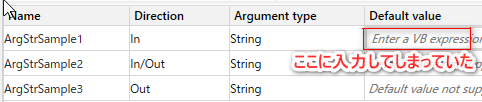RPA体験談【実践編:Invoke Workflow File(ワークフローファイル呼び出し)の引数の使い方 】
前々回 Invoke Workflow Fileの裏技的な使い方をご案内しました。
今回は、Invokeの本来の使い方を。

Invoke Workflow File(ワークフローファイルを呼び出し)は、
複数のxamlを組み合わせるときに使います。
作り方は色々ありますが、私はこんな感じで作っています。
1.main.xamlの変数を設定する。
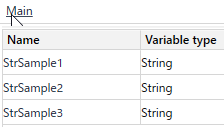
2.subのxamlを作る。
本体main.xamlと同じフォルダ(プロジェクト)の中にあっても
違うフォルダの中にあっても構いません。
(同じフォルダの中に作る場合は、DesignタブからNewを選択して、sequenceやflowchartを選択して作れます。)
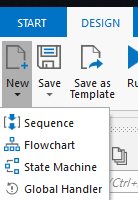
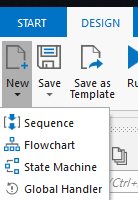
(main.xamlの中に作ったsequenceを後から右クリックして extract as Workflow を選択して、外側に出す方法もあります。)
3.sub.xaml上の設定
Argument(引数)タブで引数を設定。
(variables(変数)タブでは無く、Argumentです。)
InかOut か In/Out を選択。
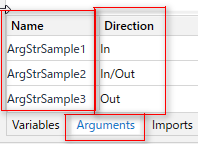
4.Invoke Workflow File上で、呼び出したいxamlをセットする。
①「…」をクリックしてxamlファイルを選択)
②Import Argumentsをクリックすると 引数(Arguments)の名前と設定(Direction)が
既に設定されるので
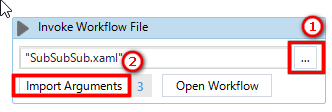
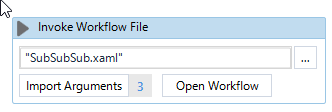
③Main.xamlとやりとりする変数を入力する。
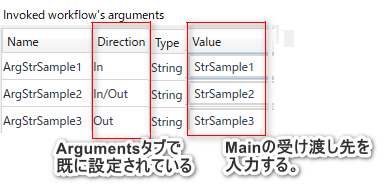
なお、修正の際は、ArgumentsのCollecitonの「…」をクリックします。
上記の画面が表示されます。
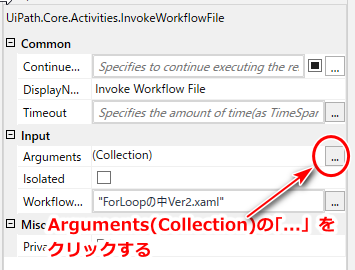
★例えば、こんな感じになります。
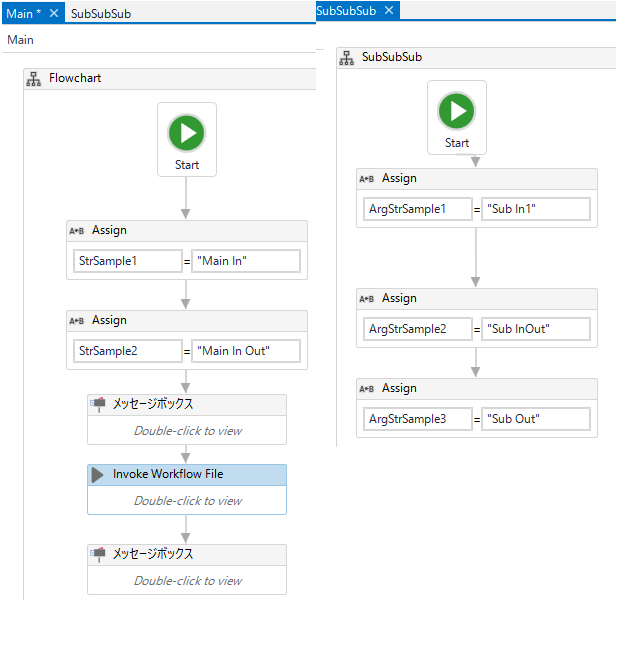
結果はこんな感じです。
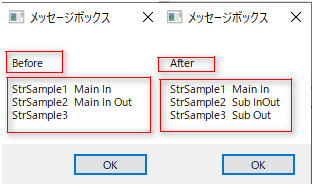
【うっかりポイント】

一度、ちゃんと設定しているはずなのに動かない!
とあれこれ困ったことがあります。
色々調べた結果、
サブの引数のDefaultValueに
受け渡し用の変数(親main.xamlのもの)を入力しちゃってました。
お気を付けあれ。です。